Dalam dunia desain, negative space berarti ruang kosong. Dimana background untuk sebuah desain tidak sepenuhnya diberi gambar, hal ini sangat perpengaruh pada keindahan dan keseimbangan mata saat melihat desain tersebut, terutama untuk desain banner. Nah lalu apa pengertian negative space pada gaya logo yang belum lama ini trend?
Logo dengan gaya negative space sejatinya memiliki arti yang sama yaitu ruang kosong, karena logo ini memiliki konsep yang sederhana dimana warnanya hanya menggunakan hitam dan putih. Didalam sebuah objek hitam, ada objek kedua. Nah itulah logo negative space, dan sekarang saya akan mengajak anda untuk belajar membuatnya.
Sebelumnya, karena saya tidak mendapatkan inspirasi untuk membuat logo negative space sendiri. Maka dari itu saya putuskan untuk membuat Logo G Minions yang memiliki gaya logo Negative Space tentunya, logo ini terdapat pada pakaian yang biasa digunakan karakter animasi kuning yang lucu dan menggemaskan, berikut penampakannya.
1. Buat lembar kerja baru, usahakan persegi File > New > OK
2. Buat lingkaran menggunakan Ellipse Tool lalu berikan warna Hitam, biasakan gunakan Grid agar benar benar rapi.
3. Buat Persegi didalam lingkaran menggunakan Rectangle Tool, beri warna Putih lalu putar 45 Drajat.
4. Buat lingkaran lagi, kali ini berada ditengah kedua objek sebelumnya menggunakan Ellipse Tool dan berikan warna Hitam.
5. Selanjutnya, buat persegi panjang (panjang kesamping) dengan Rectangle tool berikan warna hitam dan letakan dibagian kanan menghubung lingkaran luar dan dalam. Perhatikan gambar
6. Setelah itu duplikat objek persegi panjang sebelumnya tekan CRTL+D lalu letakan dibawahnya dan berikan warna putih
7. Langkah terakhir, block semua desain lalu hilangkan outline menjadi None.
Bagaimana mudah sekali bukan? Kita hanya bermain bentuk dan warna hitam putih. Mungkin untuk tutorial logo negatif space selanjutnya, saya akan membuat logo yang lebih menarik seperti hewan atau semacamnya. Semoga bermanfaat.
Logo dengan gaya negative space sejatinya memiliki arti yang sama yaitu ruang kosong, karena logo ini memiliki konsep yang sederhana dimana warnanya hanya menggunakan hitam dan putih. Didalam sebuah objek hitam, ada objek kedua. Nah itulah logo negative space, dan sekarang saya akan mengajak anda untuk belajar membuatnya.
Sebelumnya, karena saya tidak mendapatkan inspirasi untuk membuat logo negative space sendiri. Maka dari itu saya putuskan untuk membuat Logo G Minions yang memiliki gaya logo Negative Space tentunya, logo ini terdapat pada pakaian yang biasa digunakan karakter animasi kuning yang lucu dan menggemaskan, berikut penampakannya.
Cara Membuat Logo Negative Space Dengan CorelDRAW
1. Buat lembar kerja baru, usahakan persegi File > New > OK
2. Buat lingkaran menggunakan Ellipse Tool lalu berikan warna Hitam, biasakan gunakan Grid agar benar benar rapi.
3. Buat Persegi didalam lingkaran menggunakan Rectangle Tool, beri warna Putih lalu putar 45 Drajat.
4. Buat lingkaran lagi, kali ini berada ditengah kedua objek sebelumnya menggunakan Ellipse Tool dan berikan warna Hitam.
5. Selanjutnya, buat persegi panjang (panjang kesamping) dengan Rectangle tool berikan warna hitam dan letakan dibagian kanan menghubung lingkaran luar dan dalam. Perhatikan gambar
6. Setelah itu duplikat objek persegi panjang sebelumnya tekan CRTL+D lalu letakan dibawahnya dan berikan warna putih
7. Langkah terakhir, block semua desain lalu hilangkan outline menjadi None.
Bagaimana mudah sekali bukan? Kita hanya bermain bentuk dan warna hitam putih. Mungkin untuk tutorial logo negatif space selanjutnya, saya akan membuat logo yang lebih menarik seperti hewan atau semacamnya. Semoga bermanfaat.




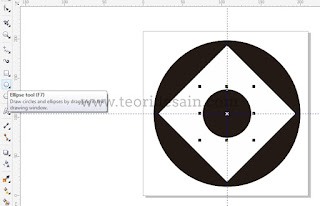
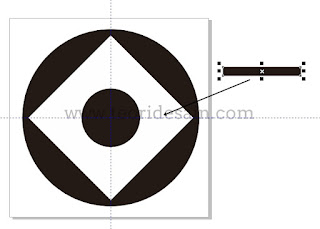


Comments
Post a Comment
Apa yang anda pikirkan setelah membaca konten diatas? jika ingin menautkan link blog, ganti tanda (.) menjadi tanda (,) Thanks